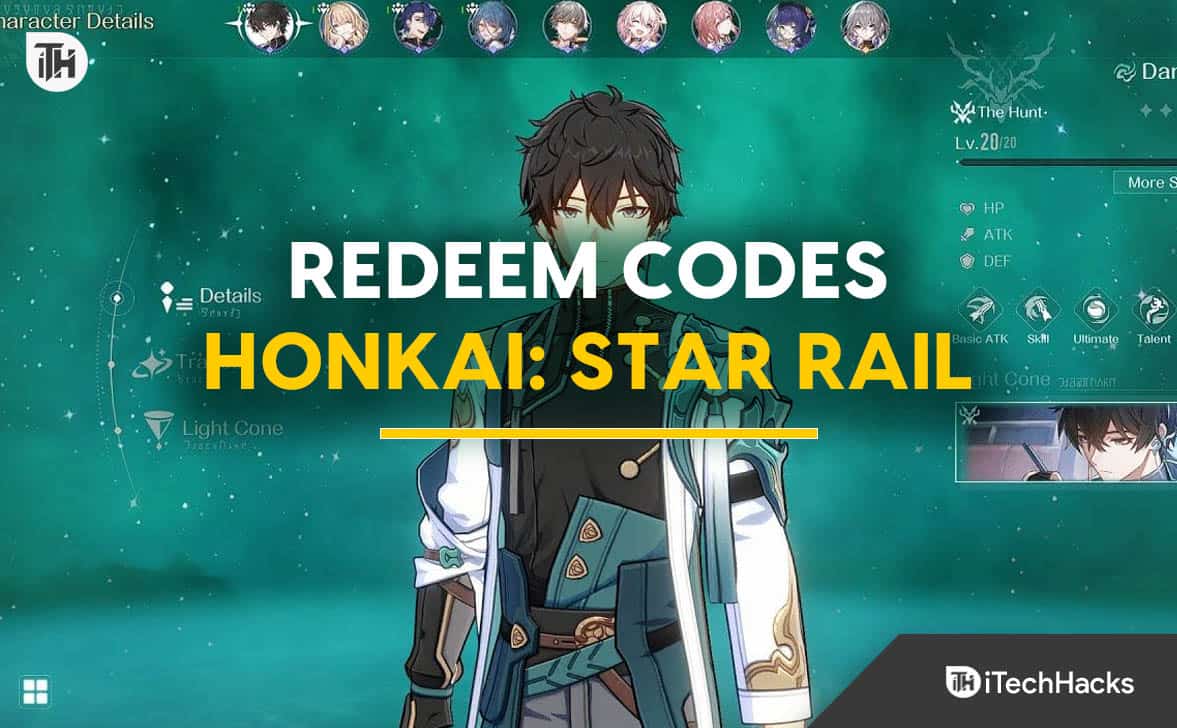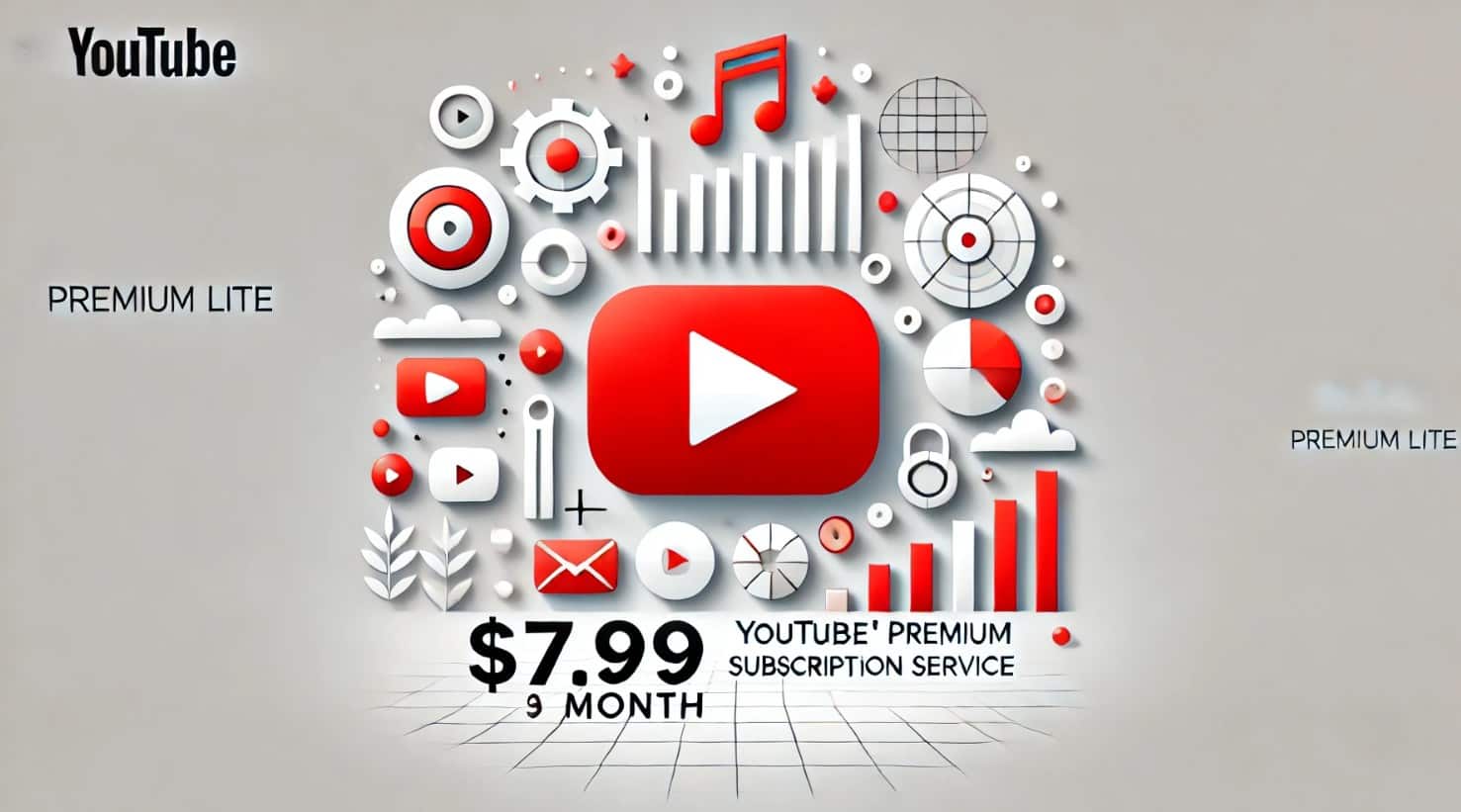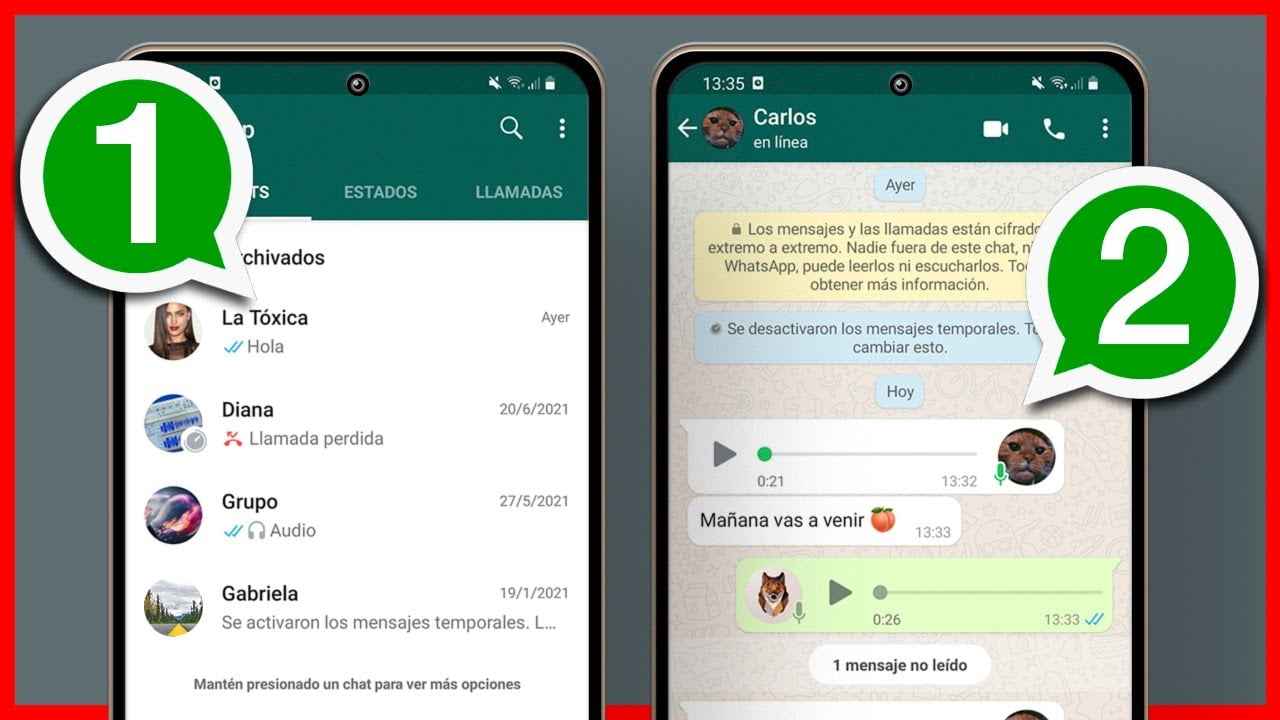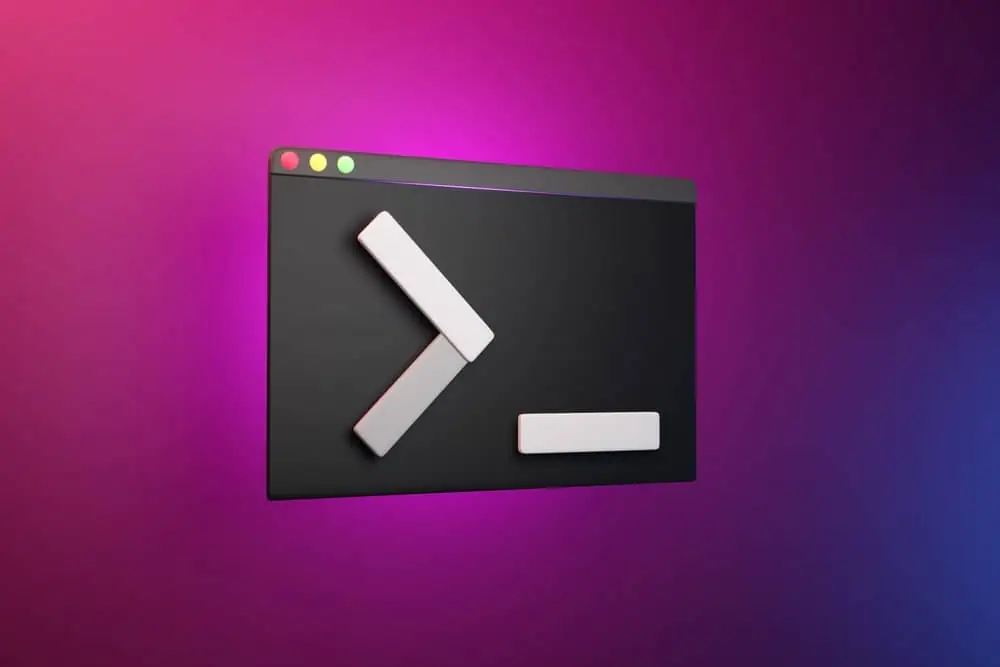
Dans cet article, nous explorerons divers trucs et astuces pour accélérer xrdp sur Ubuntu 20.04 avec Xorg. xrdp est un serveur RDP (Remote Desktop Protocol) gratuit et open source qui vous permet de vous connecter à distance à votre serveur Linux à partir d'une machine Windows. Cependant, il arrive parfois que les performances de xrdp ne soient pas à la hauteur. Ce guide vous aidera à optimiser votre configuration xrdp pour de meilleures performances.
Pour accélérer xrdp sur Ubuntu 20.04 avec Xorg, vous pouvez désactiver la composition, ajuster les paramètres de couleur, sélectionner la bonne vitesse de connexion, optimiser les paramètres xrdp, désactiver les animations Gnome et étudier d'autres facteurs tels que la vitesse du réseau et les ressources du serveur. Ces trucs et astuces peuvent améliorer les performances de xrdp, mais il est important de noter que l’efficacité peut varier en fonction de la configuration de votre système.
Désactivation de la composition
La composition est une fonctionnalité du gestionnaire de fenêtres qui fournit divers effets de bureau tels que la transparence, la décoloration, la mise à l'échelle, etc. Bien que ces effets puissent améliorer l'expérience utilisateur, ils peuvent également ralentir l'expérience du bureau à distance.
Dans l'environnement de bureau Xfce4, vous pouvez désactiver la composition en exécutant la commande suivante dans le terminal :
$ xfconf-query --channel=xfwm4 --property=/general/use_compositing --type=bool --set=false --createCette commande utilise lexfconf-queryutilitaire pour changer leuse_compositingpropriété dans lexfwm4canal versfalse, désactivant efficacement la composition.
Vous pouvez également désactiver la composition dans lexorg.conffichier en ajoutant la section suivante :
Section "Extensions"
Option "Composite" "Disable"
EndSectionCette section désactive l'extension Composite dans Xorg, qui est chargée de fournir les fonctionnalités de composition.
Ajustement des paramètres de couleur
Le nombre de couleurs utilisées dans la configuration client peut également affecter les performances de xrdp. Par défaut, xrdp utilise 32 bits par pixel, ce qui offre la meilleure qualité de couleur mais peut également ralentir les performances. Vous pouvez essayer de réduire la profondeur de couleur à 16 bits par pixel pour améliorer les performances. Cela peut être fait dans les paramètres de votre client RDP.
Choisir la bonne vitesse de connexion
Dans votre client RDP, assurez-vous de sélectionner la vitesse de connexion appropriée. Si vous disposez d'une connexion haut débit, réglez-la sur « LAN (10 Mbits ou plus) » pour activer le codec RFX, ce qui peut améliorer considérablement les performances.
Optimisation des paramètres xrdp
Vous pouvez optimiser les performances de xrdp en modifiant certains paramètres dans le/etc/xrdp/xrdp.iniet/etc/xrdp/sesman.inifichiers.
Dans lexrdp.inifichier, vous pouvez apporter les modifications suivantes :
- Ensemble
max_bppà 16. Cela définit le nombre maximum de bits par pixel à 16, ce qui peut améliorer les performances en réduisant la profondeur de couleur. - Ensemble
use_compressionà « oui ». Cela permet la compression des données, ce qui peut réduire la quantité de données à transférer sur le réseau. - Ensemble
crypt_levelà « aucun ». Cela désactive le chiffrement, ce qui peut améliorer les performances en réduisant l'utilisation du processeur sur le serveur. Cependant, cela ne doit être fait que si vous vous connectez via un réseau sécurisé.
Dans lesesman.inifichier, vous pouvez apporter les modifications suivantes :
- Ensemble
KillDisconnectedà « vrai ». Cela garantit que les sessions sont interrompues dès que le client se déconnecte, libérant ainsi les ressources du serveur. - Ensemble
DisconnectedTimeLimità 0. Cela garantit que les sessions déconnectées sont immédiatement interrompues, au lieu d'attendre un délai d'attente. - Ajustez le
tcp_send_buffer_bytesvaleur pour augmenter la taille du tampon TCP. Cela peut améliorer les performances en permettant à xrdp d'envoyer plus de données à la fois.
Désactivation des animations Gnome
Si vous utilisez Gnome comme environnement de bureau, la désactivation des animations peut contribuer à améliorer les performances. Vous pouvez le faire en exécutant la commande suivante dans le terminal :
gsettings set org.gnome.desktop.interface enable-animations falseCette commande utilise legsettingsutilitaire pour désactiver les animations dans l'interface de bureau Gnome.
Conclusion
Les performances de xrdp peuvent être considérablement améliorées en suivant les trucs et astuces ci-dessus. Cependant, il est important de noter que les performances peuvent également être affectées par des facteurs tels que la vitesse du réseau, les ressources du serveur et la configuration globale de votre système. Par conséquent, si les étapes ci-dessus n’améliorent pas significativement les performances, vous devrez peut-être étudier plus en détail et optimiser ces facteurs. N'oubliez jamais de tester les performances après chaque modification pour déterminer la solution la plus efficace pour votre cas.
Oui, l'ajustement des paramètres de couleur peut améliorer les performances de xrdp sur Ubuntu 20.04 avec Xorg. En réduisant la profondeur de couleur de 32 bits par pixel par défaut à 16 bits par pixel, vous pouvez réduire la quantité de données à transférer sur le réseau, améliorant ainsi les performances. Vous pouvez modifier les paramètres de profondeur de couleur dans la configuration du client RDP.
Pour optimiser les paramètres xrdp afin d'obtenir de meilleures performances sur Ubuntu 20.04 avec Xorg, vous pouvez apporter des modifications dans le/etc/xrdp/xrdp.iniet/etc/xrdp/sesman.inifichiers. Dans lexrdp.inifichier, vous pouvez définirmax_bppà 16,use_compressionà "oui", etcrypt_levelsur « aucun » pour améliorer les performances. Dans lesesman.inifichier, vous pouvez définirKillDisconnectedà "vrai",DisconnectedTimeLimità 0 et réglez letcp_send_buffer_bytesvaleur pour augmenter la taille du tampon TCP.
Oui, la désactivation des animations Gnome peut contribuer à améliorer les performances de xrdp sur Ubuntu 20.04 avec Xorg. Vous pouvez désactiver les animations dans Gnome en exécutant la commandegsettings set org.gnome.desktop.interface enable-animations falsedans la borne. Cela désactivera les animations dans l'interface de bureau Gnome et améliorera potentiellement les performances.